この記事では、iPhoneのバッテリー残量が減ったとき、強制表示される通知を無視する方法を解説します。
動画再生中やゲームプレイ中、通知に邪魔されてウンザリしている方は、どうぞ。
本記事はiPhone/iPad向けです。Androidの手順は、関連記事【Androidのバッテリー残量低下の通知を非表示にする方法! スマホで通知を出ないようにしよう】で解説しています。

iPhoneのバッテリー残量低下の通知を非表示にする方法
iPhone/iPadでバッテリー残量が20%・10%を切ると、低電力モードへの切り替えを促す通知が表示されます。
バッテリー残量低下 バッテリー残量はあと20%です。
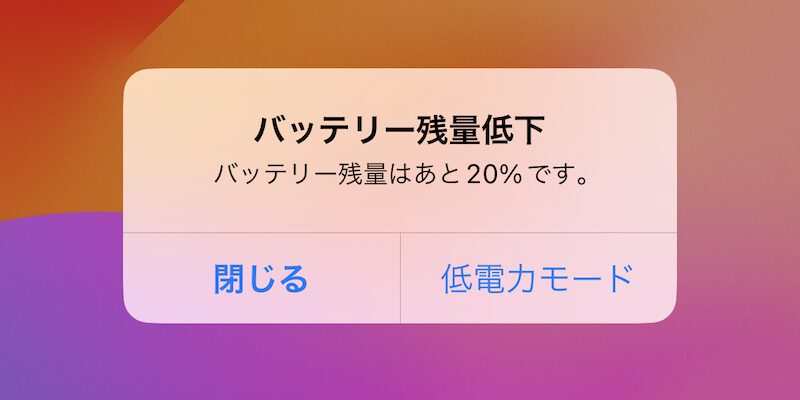
表示される通知
この通知は動画再生中やゲームプレイ中であっても、優先的に強制表示されるため、アプリの動作が一時ストップしてしまう弊害があります。
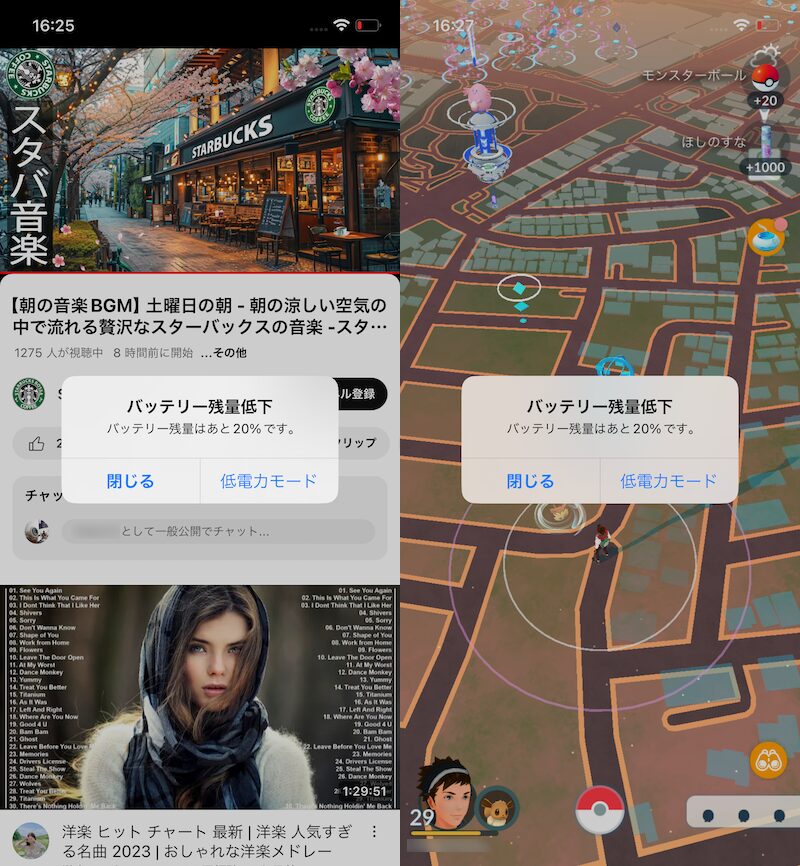
動画再生中や(左)、ゲームプレイ中も(右)、通知が表示されてアプリが止まる。
この通知を回避する方法として、アクセスガイドという機能があります。
アクセスガイドをオンにすれば、表示中のアプリに操作を限定することができ、バッテリー残量低下の通知も無効になります。
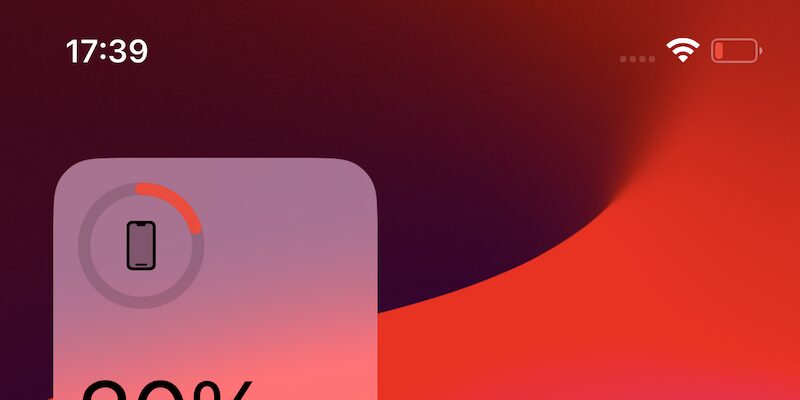
バッテリー残量が20%を切っても、通知が出なくなる。
![]() 設定アプリから アクセシビリティ → アクセスガイド と進み、機能を
設定アプリから アクセシビリティ → アクセスガイド と進み、機能を![]() オンにします。
オンにします。
また パスコード設定 から、アクセスガイド専用のパスワードをセットします。
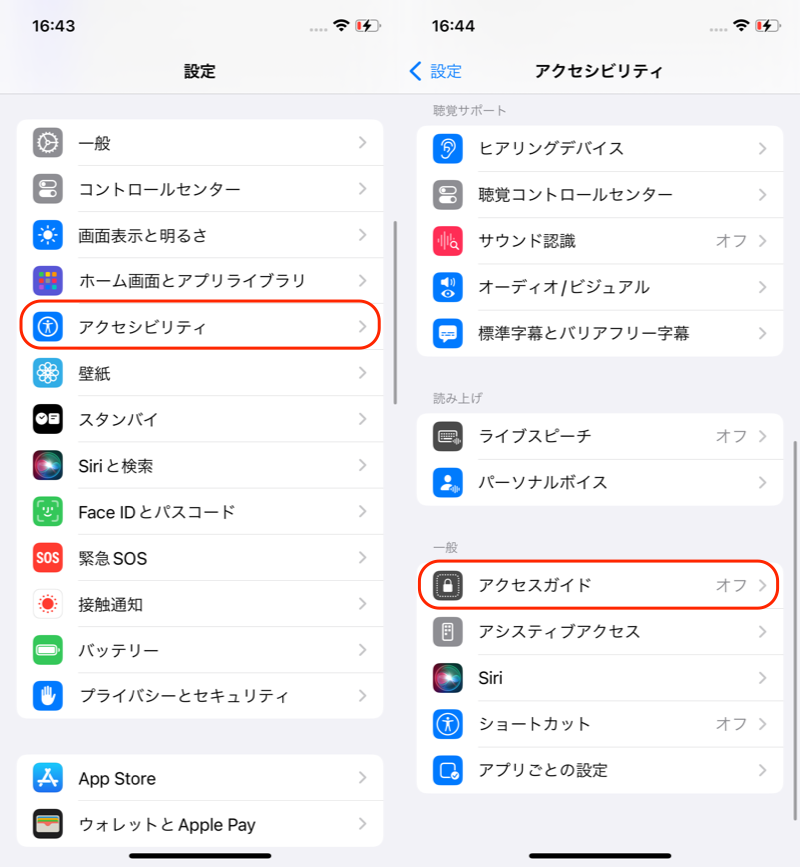
(左)アクセシビリティ (右)アクセスガイド
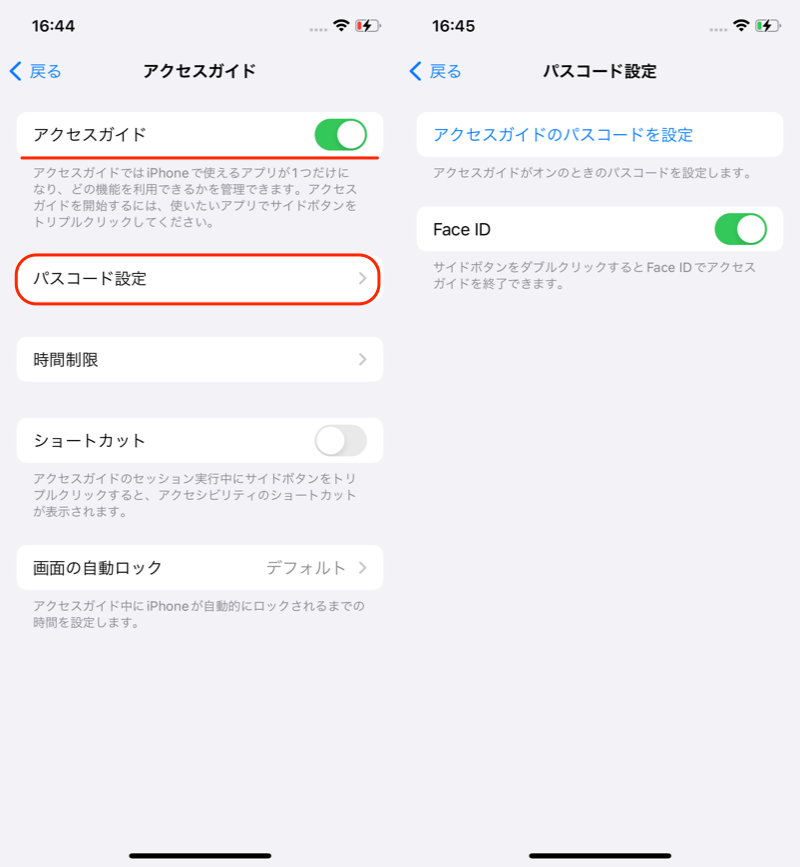
(左)アクセスガイドをオン (右)専用パスコードをセット
事前設定は以上。
操作を邪魔されたくないアプリを開き、サイドボタンを3回連続で押下して、アクセスガイドを開始します。
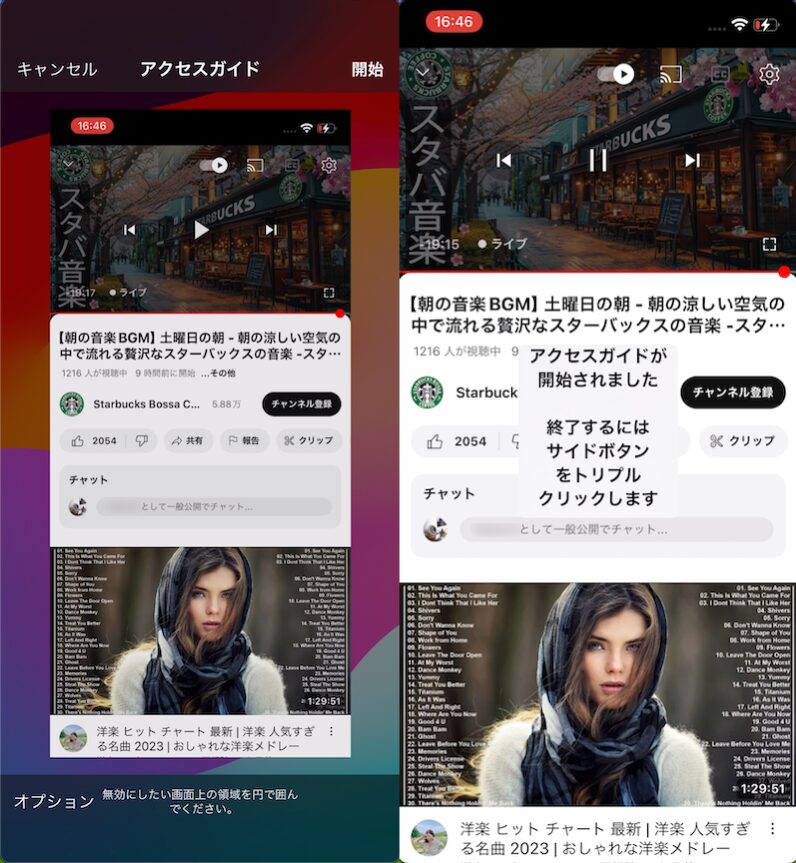
YouTubeでアクセスガイドを開始した例
アクセスガイド動作中、バッテリー残量が20%を切っても、通知が出なくなります。
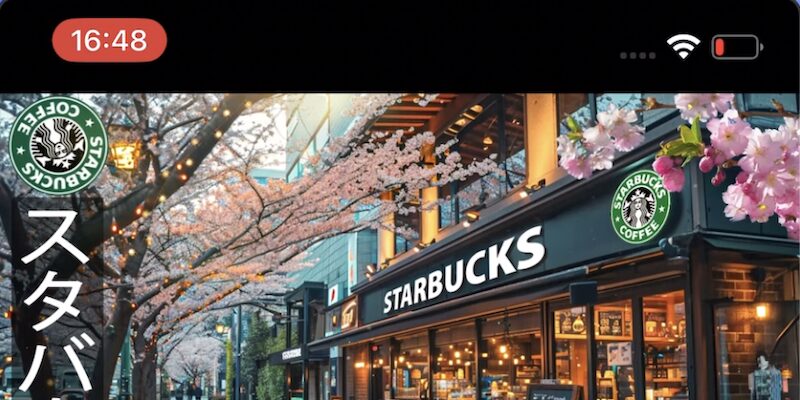
バッテリー残量が赤になっても、通知が表示されない。
アクセスガイドを終了したい場合、サイドボタンを3回連続で押下して、最初に設定した専用パスワードを入力すればOKです。
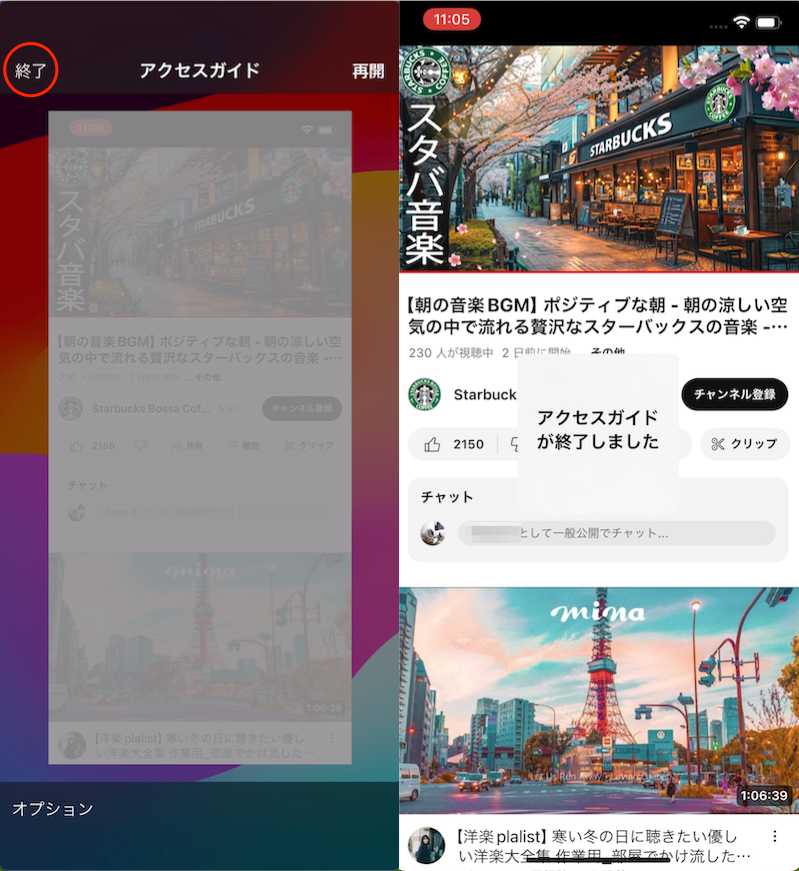
(左)終了 (右)アクセスガイドが終わる
ちなみにアクセスガイド動作中は、サイドボタンやボリュームボタンなども無効化されます。
許可されてる操作の一覧は、オプションメニューで確認でき、カスタマイズ可能です。
| オプション名 | オンにしたとき |
|---|---|
| サイドボタン | サイドボタンで画面消灯/点灯できる |
| ボリュームボタン | 音量ボタンでボリューム調整できる |
| 動作 | 画面の自動回転が有効になる |
| ソフトウェアキーボード | 画面キーボードが使える |
| タッチ | 画面タッチが有効になる |
| 時間制限 | 指定時間経過後にアクセスガイドを終了できる |
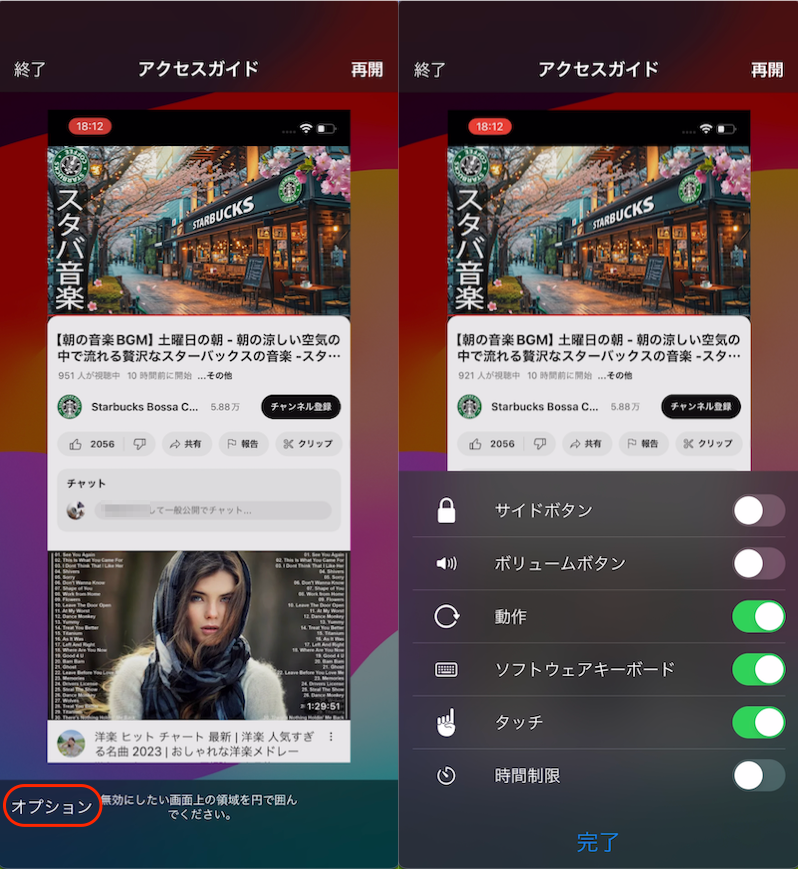
オプションを開けば(左)、許可されてる操作がわかる(右)。
参考:ダイナミックアイランドなら通知を省略できる
iPhone 14 Pro以降、Dynamic Island(ダイナミックアイランド)という新機能が導入され、バッテリー残量低下の通知も、ここで表示されるようになりました。
一定時間たったあと自動で消えるため、これまでのように動作中のアプリが強制的に止まる心配もありません。
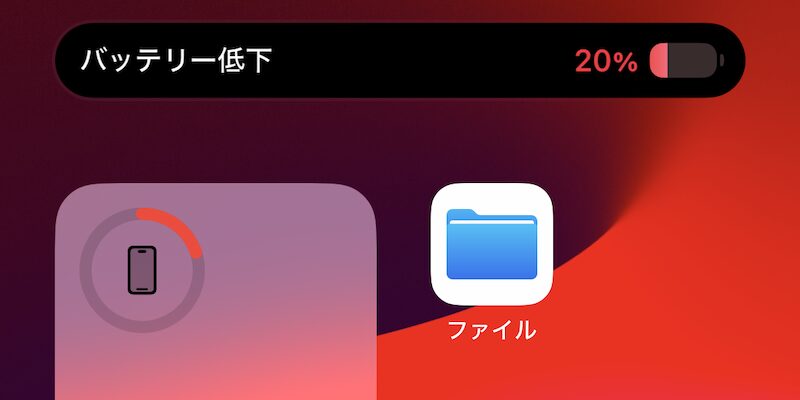
Dynamic Islandで表示される、バッテリー低下の通知。
もちろんDynamic Islandの通知をタップすれば、これまで同様、低電力モードへ切り替えることも可能です。
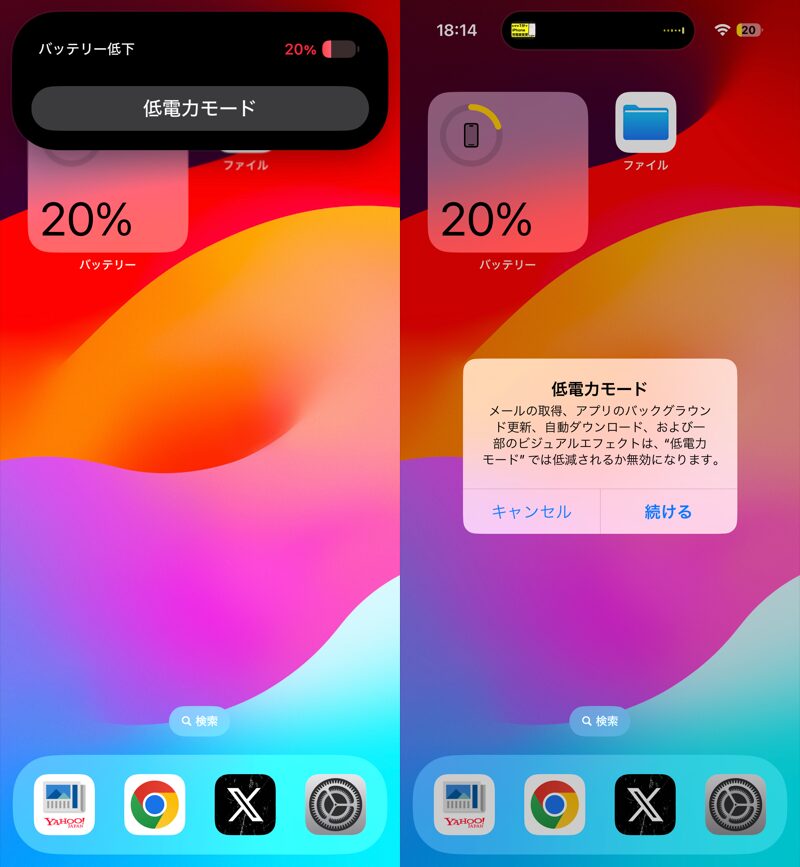
通知をタップして(左)、低電力モードへ切り替えできる(右)。
このようにDynamic Island搭載の機種なら、わざわざアクセスガイドを使用しなくても、通知を無視できます。
〆:うざい通知を無視しよう!
以上、iPhoneのバッテリー残量低下の通知を非表示にする方法! 通知を出ないようにしよう の説明でした。
事前のセットアップが少し面倒ですが、アクセスガイドを使えば、バッテリー残量低下の通知に邪魔されることを回避できます。
お試しあれ。
関連記事 iPhoneで充電完了を通知する方法
コメント